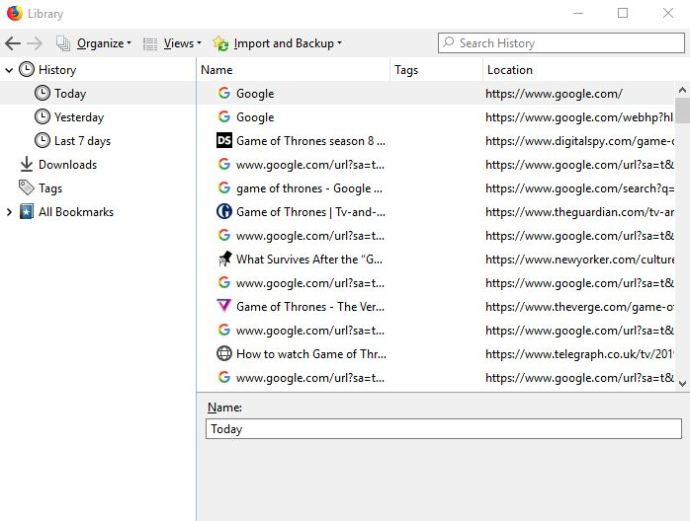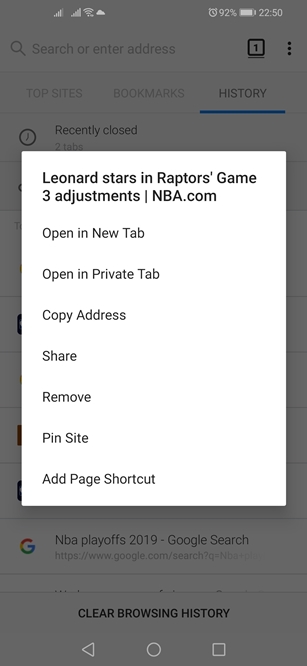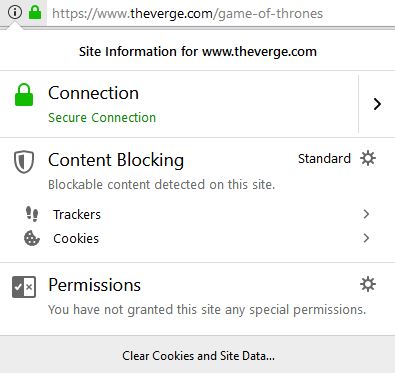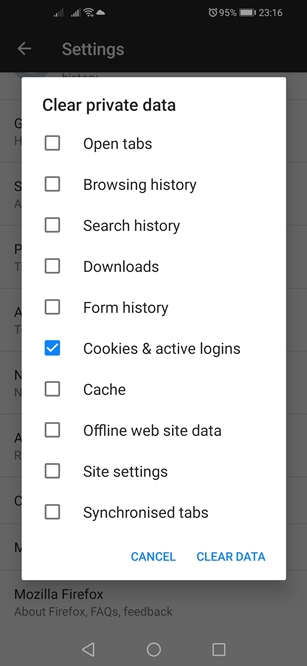Mozilla Firefox există de ani de zile și este considerat printre cele mai ușor de utilizat browsere. Ca toate browserele moderne, colectează și arhivează tot felul de date despre activitățile dvs. web, în special istoricul de navigare și cookie-urile. Iată cum să tratați anumite site-uri și cookie-uri.

Ștergeți un anumit site din Istoricul Firefox
Firefox oferă utilizatorilor săi o mare flexibilitate în ceea ce privește gestionarea istoricului de navigare. Puteți alege și alege ce articole doriți să păstrați și pe care să le aruncați. Dacă doriți să ștergeți un anumit site sau un anumit rezultat al căutării, iată ce trebuie să faceți.
Calculator
Iată cum să ștergeți site-urile individuale și rezultatele căutării pe versiunea desktop a Mozilla.
- Lansați browserul Firefox.
- Faceți clic pe butonul „Bibliotecă” din colțul din dreapta sus al ferestrei browserului. Arată ca patru cărți stivuite orizontal. Alternativ, puteți face clic pe pictograma „Meniu principal” care este reprezentată de trei linii orizontale.
- Dacă ați ales ruta „Bibliotecă”, faceți clic pe fila „Istoric” și faceți clic pe butonul „Afișați tot istoricul” din partea de jos a meniului derulant. Dacă ați mers pe ruta „Meniul principal”, faceți clic pe opțiunea „Bibliotecă”, apoi „Istoric” și, în final, pe butonul „Afișează tot istoricul”.
- Se va deschide o nouă fereastră. Alegeți perioada pe care doriți să o vizualizați din meniul din partea stângă.
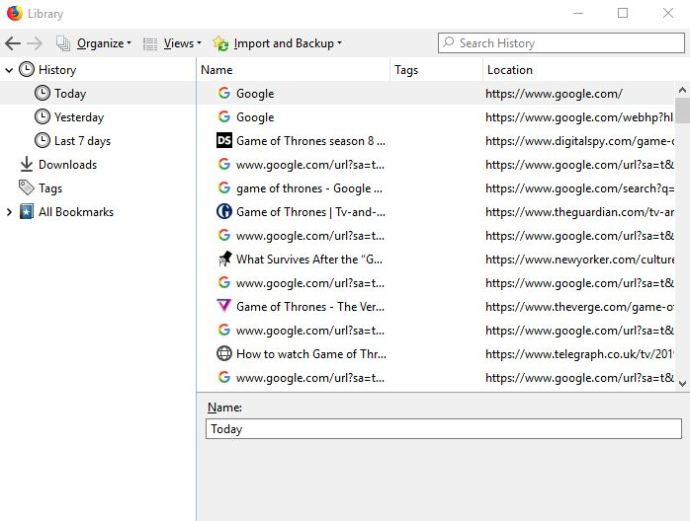
- Navigați la elementul pe care doriți să îl ștergeți și faceți clic dreapta pe el.
- Faceți clic pe opțiunea „Ștergeți pagina” din meniul derulant.
Merită menționat faptul că procesul este același pentru toate platformele majore de desktop și laptop, inclusiv Windows, Mac OS și Linux.
Android și iOS
Firefox permite utilizatorilor Android să șteargă site-uri individuale și rezultatele căutării, de asemenea, din istoricul browserului. Pentru a elimina un site nedorit din istoricul browserului dvs., urmați acești pași.
- Atingeți pictograma Mozilla Firefox de pe ecranul de pornire și lansați aplicația.
- Când se deschide aplicația, atingeți pictograma „Meniu principal” din colțul din dreapta sus al ferestrei browserului. Pe unele dispozitive, este situat în partea de jos a ecranului.
- Selectați fila „Istoric”.
- Firefox vă va afișa apoi lista cronologică a tuturor site-urilor pe care le-ați vizitat și a tuturor căutărilor pe care le-ați făcut. Atingeți și mențineți apăsată intrarea pe care doriți să o eliminați.
- Aceasta va deschide meniul pop-up. Alegeți opțiunea „Eliminare”.
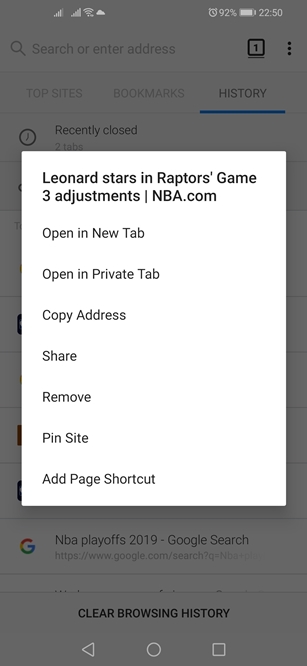
Dacă utilizați Firefox pe un iPhone sau iPad, iată cum puteți elimina un singur site din istoricul său de navigare.
- Lansați Mozilla atingând pictograma acestuia pe ecranul de pornire.
- Apoi, atingeți butonul „Meniu principal”. Pe iPhone, acesta este situat în colțul din dreapta jos al ecranului. Pe iPad-uri, este în colțul din dreapta jos.
- Selectați pictograma „Bibliotecă”.
- După aceea, atingeți panoul „Istoric”. Firefox vă va afișa apoi lista interogărilor dvs. și toate site-urile pe care le-ați vizitat.
- Găsiți rezultatul pe care doriți să-l eliminați și glisați spre el.
Rețineți că acest lucru va elimina doar rezultatul din listă. Nu va elimina datele de conectare sau date ale site-ului.
Ștergeți cookie-urile din istoricul Firefox
Dacă îl utilizați pe un computer, Firefox vă permite, de asemenea, să alegeți ce cookie-uri doriți să eliminați. Din păcate, nu puteți șterge module cookie individuale pe Firefox pentru Android, dar le puteți șterge în bloc.
Iată cum să scapi de cookie-uri pe diferite platforme.
Calculator
Dacă doriți să ștergeți cookie-urile pentru site-ul pe care vă aflați, urmați acești pași.
- Faceți clic stânga pe butonul „Informații site” care se află în partea stângă a barei de adrese a Firefox.
- Faceți clic pe butonul „Șterge cookie-urile și datele site-ului” din partea de jos a meniului derulant.
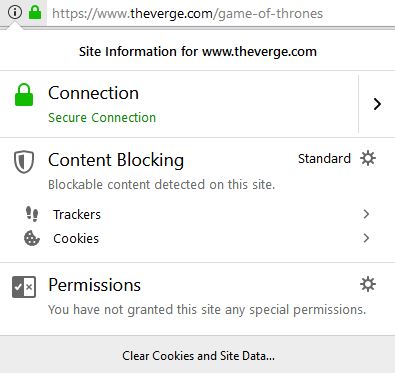
Iată cum să ștergeți cookie-urile pentru un site pe care l-ați vizitat în trecut.
- Lansați Firefox.
- Faceți clic pe pictograma „Meniu principal”.
- Alegeți „Opțiuni”.
- Faceți clic pe panoul „Confidențialitate și securitate”.
- Navigați la secțiunea „Cookie-uri și date site” a meniului.
- Faceți clic pe butonul „Gestionați datele”. Firefox va afișa dialogul „Gestionați cookie-urile și datele site-ului”.
- Căutați site-ul în câmpul „Căutare site-uri web”.
- Pentru a elimina toate elementele afișate, faceți clic pe „Eliminați toate afișate”. Alternativ, faceți clic pe „Eliminați selecția” și alegeți ce elemente să renunțați.
- Când ați terminat, faceți clic pe butonul „Salvați modificările”.
- Faceți clic pe butonul „OK” din dialogul „Eliminarea cookie-urilor și a datelor site-ului”.
Android și iOS
Iată cum să ștergeți toate modulele cookie de pe un dispozitiv Android.
- Lansați Firefox.
- Atingeți pictograma „Meniu principal” din colțul din dreapta sus.
- Atingeți „Setări”.
- Atingeți „Ștergeți datele private”.
- Verificați opțiunea „Cookie-uri și autentificări active”.
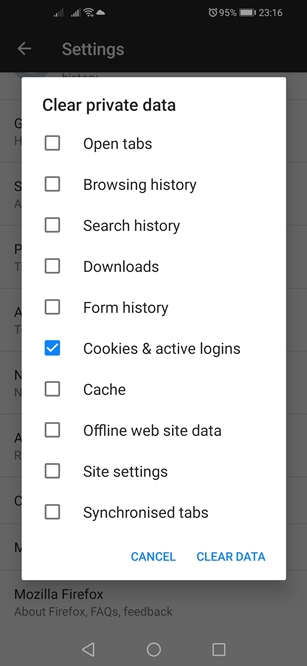
- Atingeți butonul „Ștergeți datele”.
Pentru a șterge cookie-urile pe iOS, va trebui să vă ștergeți istoricul. Așa o faci.
- Lansați Firefox.
- Atingeți butonul „Meniu principal”.
- Atingeți butonul „Bibliotecă”.
- Apoi, deschideți panoul „Istoric”.
- Atingeți butonul „Ștergeți istoricul recent”.
- Alegeți intervalul de timp și componentele pe care doriți să le ștergeți.
- Confirmați alegerea dvs.
The Takeaway
Deși puteți șterge site-uri individuale și rezultatele căutării pe toate platformele majore, Firefox nu este la fel de flexibil când vine vorba de cookie-uri. Versiunea desktop permite utilizatorilor săi să elimine cookie-urile individuale, în timp ce utilizatorii de telefonie mobilă trebuie să meargă pe vechea rută „clear browsing data”.